Estructurando la Hoja Stock de la App CSB
Estas listo para comenzar estructurando la Hoja Stock de la Aplicación Control de Stock Basico?
En este articulo vamos a completar el proceso de diseño de la Hoja Stock:
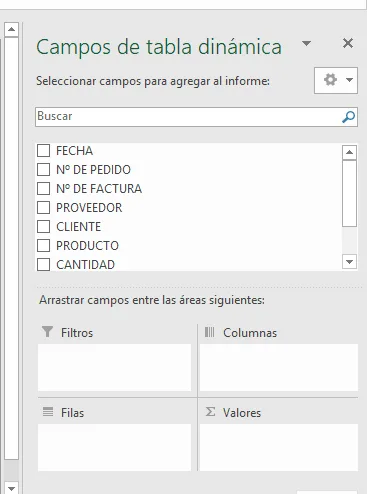
Antes de comenzar de lleno con el tema de hoy, nuevamente pregunto: ¿ya viste el tema 7 de Como crear tu App CSB?
Si a un no lo has visto, te invito a que lo veas, para eso tan solo pulsa clic en el botón "Ver tema 7":
Por lo tanto, si ya viste el tema anterior puedes continuar con el tema de hoy.
¿Estamos listo para comenzar? veamos:
comencemos Estructurando la Hoja Stock
Para comenzar, nos ubicamos en la hoja Stock, dentro de este seleccionamos la tabla dinámica con un clic.
Puedes notar que en la parte derecha se activa los campos de la Tabla dinámica, véase la imagen de arriba.
En seguida, nos vamos a ubicar en opciones de Tabla Dinámica, para eso nos vamos a la Pestaña Analizar, desplegamos tabla dinámica y pulsamos clic en opciones.
Inmediatamente se presenta una ventana, dentro de este, nos ubicamos en la sección mostrar y activamos la opción:
"Diseño de Tabla dinámica Clásica"
Aceptamos para continuar con la estructura, véase la imagen animada:
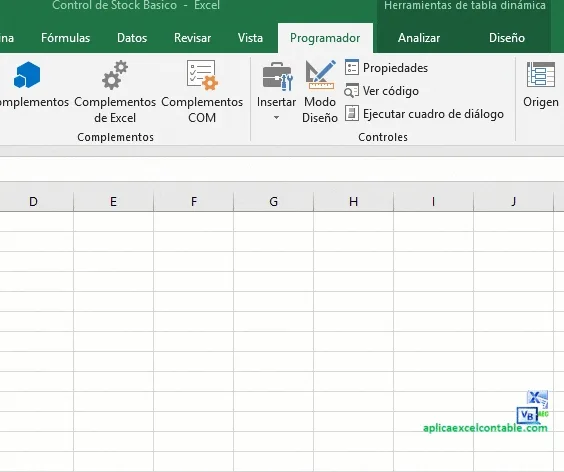
Muy bien, ahora vamos a ubicar los campos en las áreas correspondientes.
Para comenzar, vamos a arrastrar el campo PRODUCTO, dentro del Área Filtros.
En seguida, vamos a arrastrar el campo FECHA, Nº DE PEDIDO, Nº DE FACTURA, CLIENTE y PROVEEDOR, dentro del área Filas.
Ahora, vamos a arrastrar el campo cantidad dentro del Area Valores. Te dejo un video sin audio para que puedas ver los pasos:
Listo con estos pasos hemos avanzado con el diseño de la hoja stock, mas adelante vamos a ver los tipos de formato que debe de tener cada campo.
Para ver el tema 9 del curso, tan solo pulsa clic en el botón azul para ver:
¿Qué tal te pareció el artículo de hoy "Estructurando la Hoja Stock de la App CSB "? ¿Te gusto?
Si te gusto, te invito a compartirlo con tus amigos por correo electrónico, WhatsApp o bien por Facebook, a continuación, te dejo un botón para que puedas compartirlo:
Cualquier duda o pregunta, puedes escribirme directamente en la sección de comentarios, en la pagina del chat, directamente en whatsapp o bien al correo electrónico rogerperez@aplicaexcelcontable.com.
Te saluda,
Roger Perez – Aplica Excel Contable
